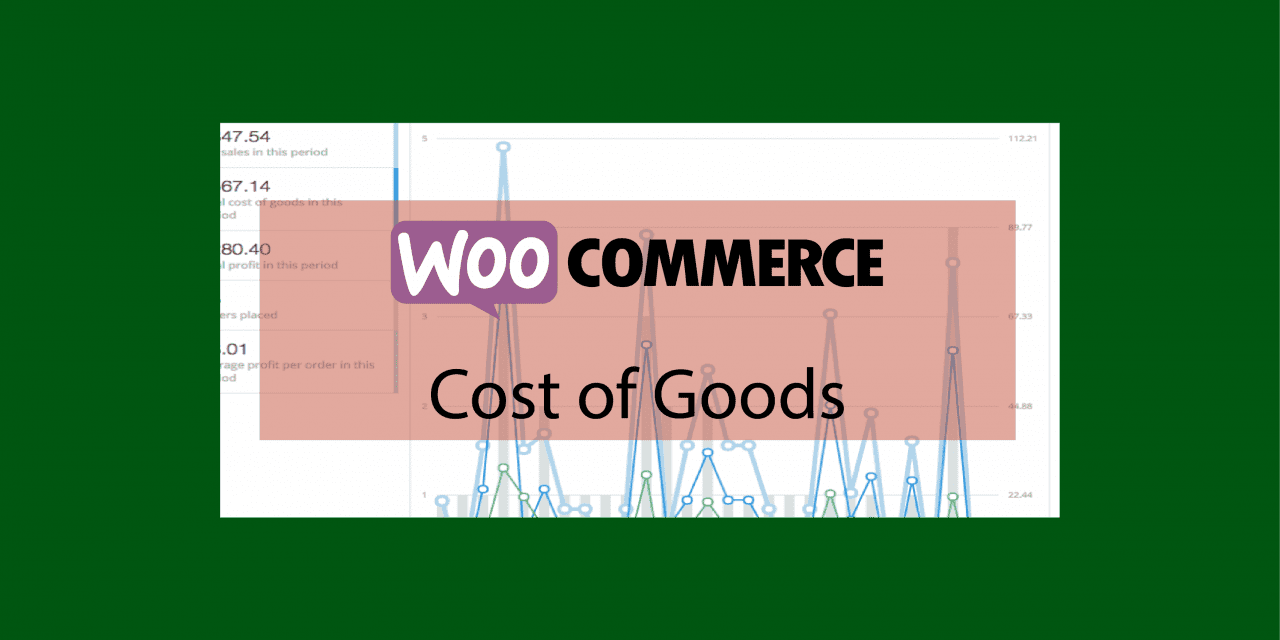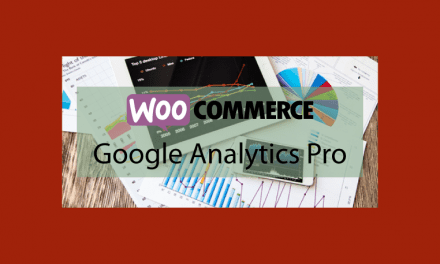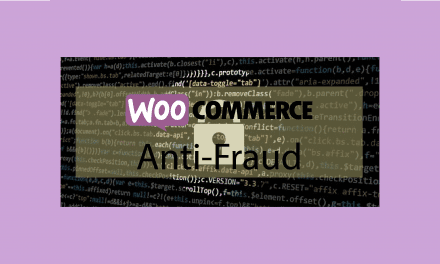Nativement, WooCommerce vous donne accès à d’excellents rapports de ventes sur votre boutique e-commerce. Mais sachez que vous pouvez avoir encore mieux en utilisant le plugin prémium WooCommerce Cost of Goods. Ce plugin ajoute des statistiques sur les ventes de produit pour rendre les rapports WooCommerce encore plus performants.
Vous pouvez évaluer non seulement les revenus, mais aussi les coûts et les bénéfices de votre boutique WooCommerce. Obtenez rapidement et facilement les informations dont vous avez besoin pour prendre des décisions commerciales afin de concentrer votre marketing sur les meilleurs produits.
Les principales fonctionnalités de Cost of Goods
Voici les fonctionnalités clés que le plugin ajoute à vos rapports WooCommerce :
- Ajout des informations sur les bénéfices du magasin et les produits les plus rentables pour que vous en sachiez plus sur votre magasin.
- Ajout du coût du produit (y compris les variations)
- Ajoute d’un coût par défaut à toutes les variantes d’un produit, qui peut être remplacé pour une seule variante si nécessaire.
- Applique les coûts aux commandes qui sont passées avant l’installation du plugin
- Aperçu des vendeurs les plus rentables.
- Ajout des rapports sur les bénéfices et les coûts par jour/mois/produit.
- Évaluation de l’inventaire total basée sur les prix de détail ou le coût des marchandises.
- Affichage des coûts à côté des prix dans l’affichage du tableau de gestion de produits
Prise en main de Cost of Goods
Avant d’entrer dans les détails, nous allons d’abord commencer par l’installation du plugin.
Installation
- Téléchargez le fichier zip de l’extension sur l’ordinateur,
- Allez dans « Extensions > Ajouter » depuis le back-office WordPress,
- Cliquez sur le bouton « Téléverser une extension »,
- Choisissez le fichier Zip de l’extension et cliquez sur le bouton « Installer Maintenant ».
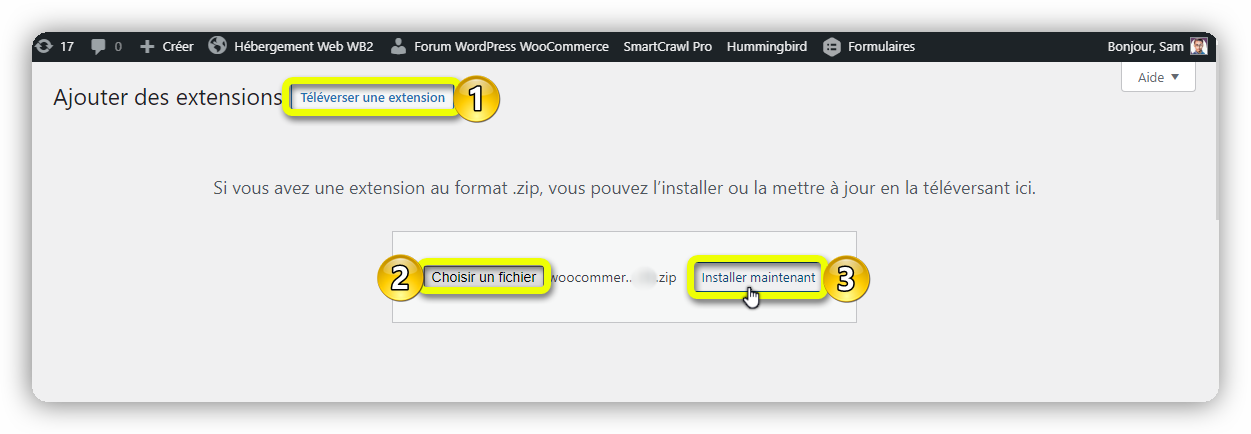
Ajouter des coûts au produits avec Cost of Goods
Une fois que vous avez installer et activer le plugin, vous pouvez maintenant ajouter un coût à chacun de vos produits. Les coûts sont utilisés pour calculer le coût total de votre commande afin que vous puissiez toujours savoir ce que vous avez vraiment gagné sur chaque commande. Les coûts totaux de chaque élément d’une commande sont enregistrés lors du paiement, ce qui fait que même si vos coûts augmentent à l’avenir, les historiques de vos coûts totaux sont toujours très précis.
Pour ajouter un coût à un produit, rendez-vous dans l’éditeur de produit de WooCommerce comme pour modifier un produit. Descendez ensuite sur les groupes d’options « Données produit ».
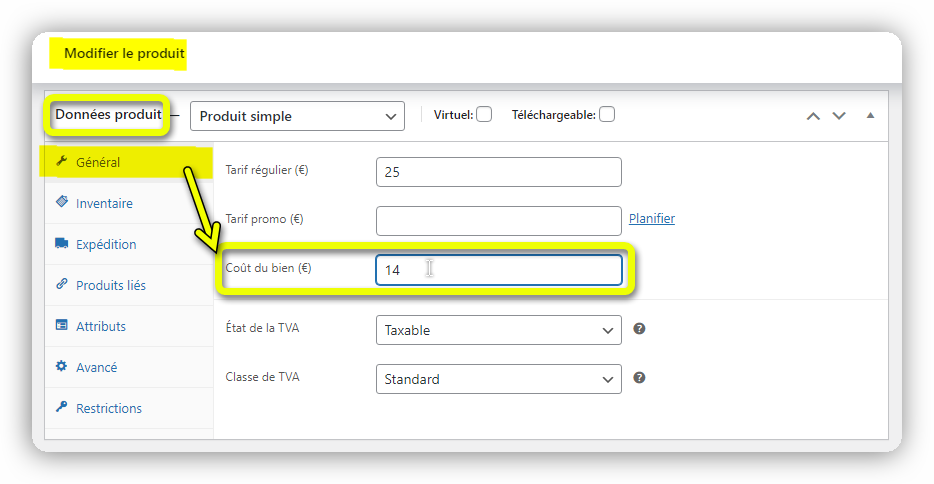
Dans l’onglet « Général », ajouter simplement le coût de votre marchandise dans le champ « Coût du bien ».
Pour les produits variables, vous aurez le champ « Coût du bien » dans les détails de chaque variation.
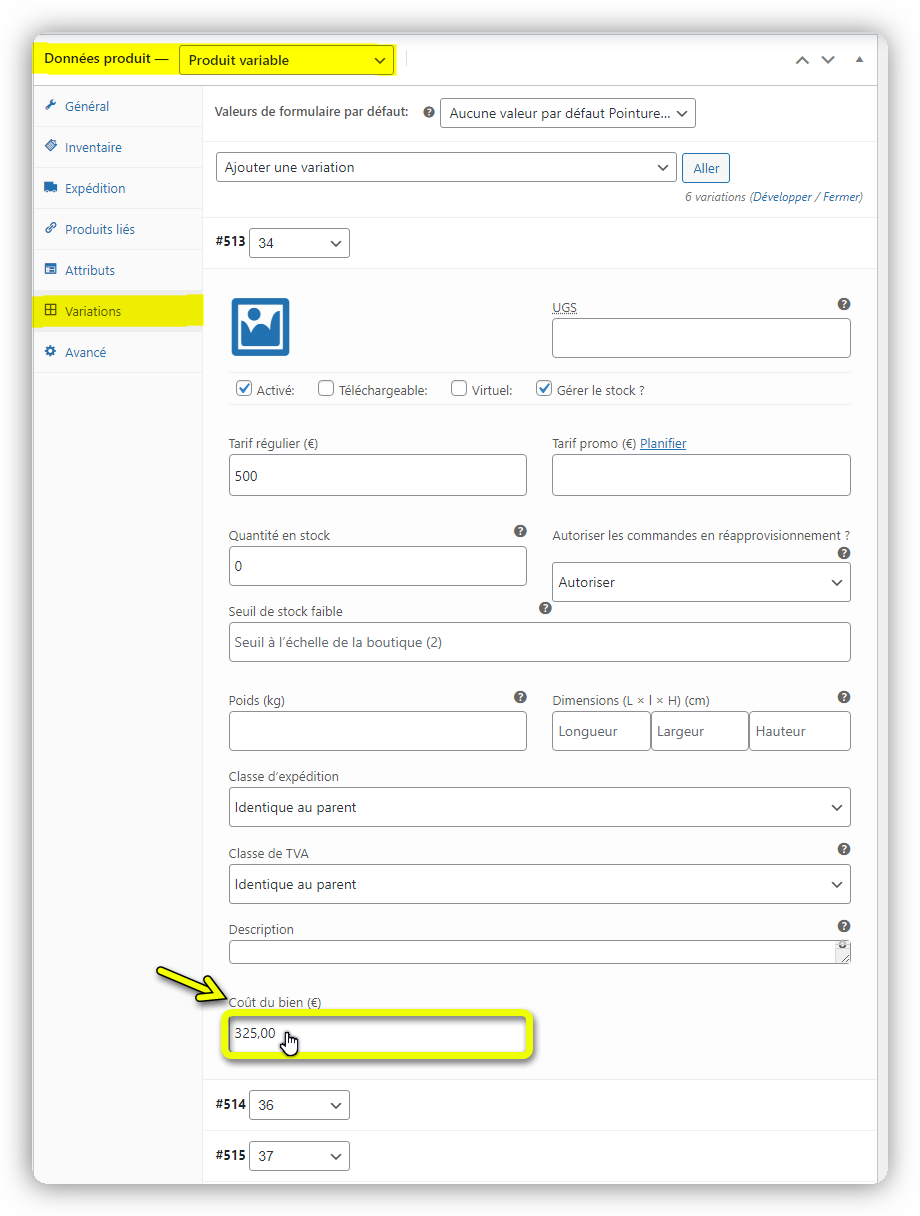
Il est à noter que le plugin Cost of Goods n’est pas encore traduit en français, donc, l’étiquette peu être différente selon votre traduction.
Pour ceux qui veulent débuter dans la traduction de thème et extension, je vous suggère de lire notre article sur« Traduire les thèmes et extensions WordPress avec Loco Translate ».
Après avoir ajouté les coûts pour chaque produit, on peut maintenant les voir directement depuis la liste de produits WooCommerce.
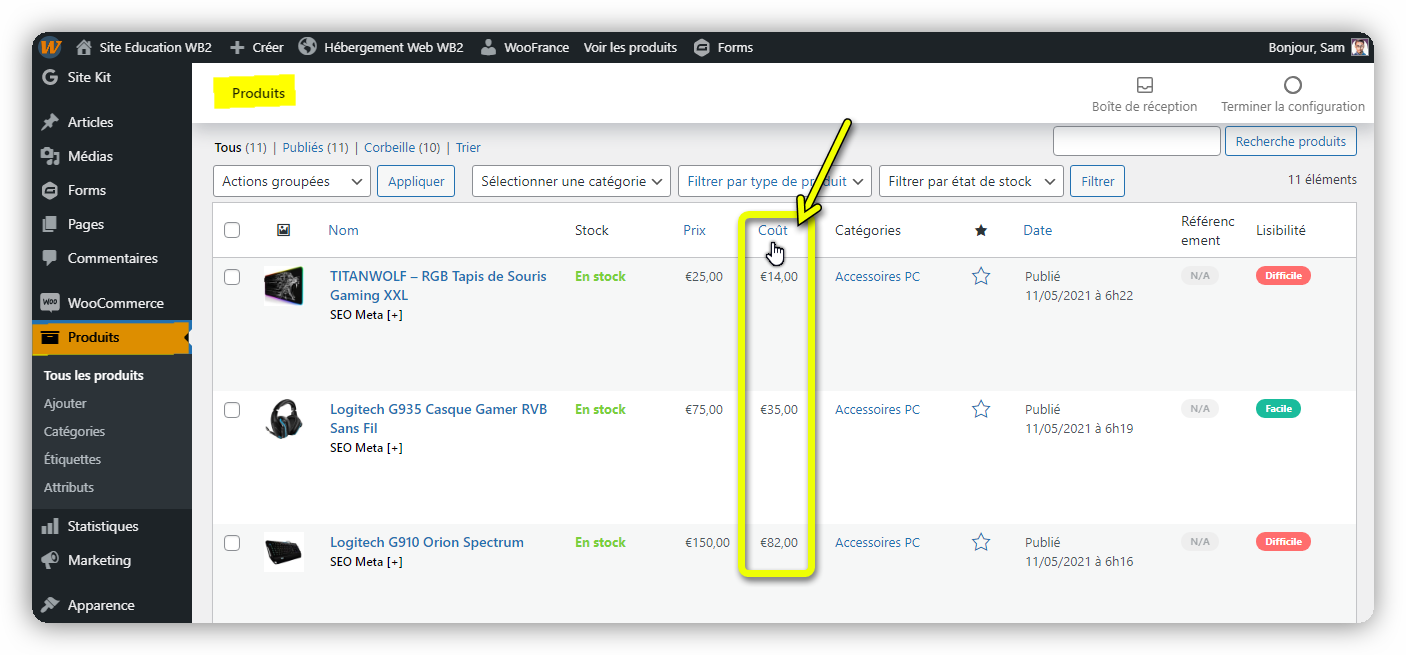
Les rapports de ventes générés par Cost of Goods
Maintenant, pour voir les rapports détaillés de Cost of Goods, rendez-vous dans WooCommerce> Rapports et vous verrez un tout nouvel onglet nommé « Profit ».
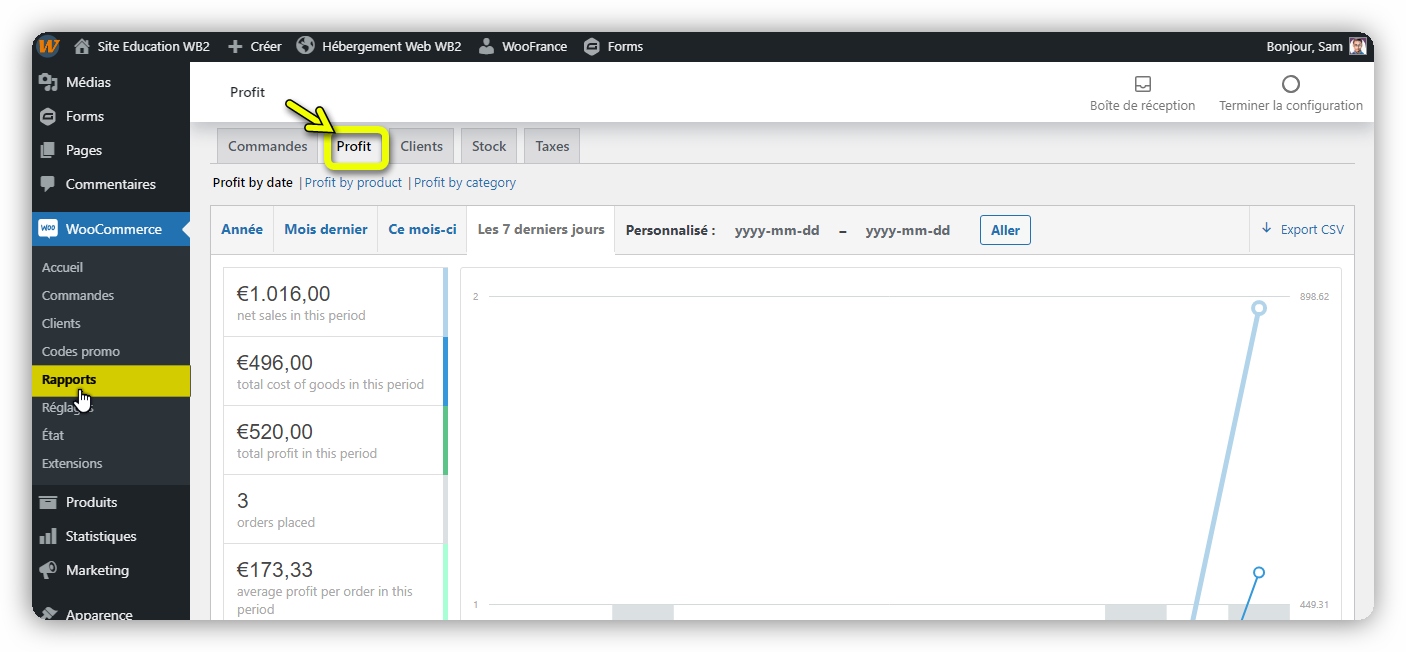
De là, vous pouvez avoir les rapports détaillés avec un graphique pour une année, le mois dernier, le mois en cours, les 7 derniers jours, ou pour un intervalle personnalisé sur :
Profit par date : les rapports de profit par date vous permettront de voir vos ventes nettes (moins les coûts que vous avez exclus), le coût total des marchandises, le profit total et le profit moyen par commande pour la période sélectionnée. Le survol d’une vue d’ensemble sur le côté gauche mettra en évidence la partie correspondante du graphique.
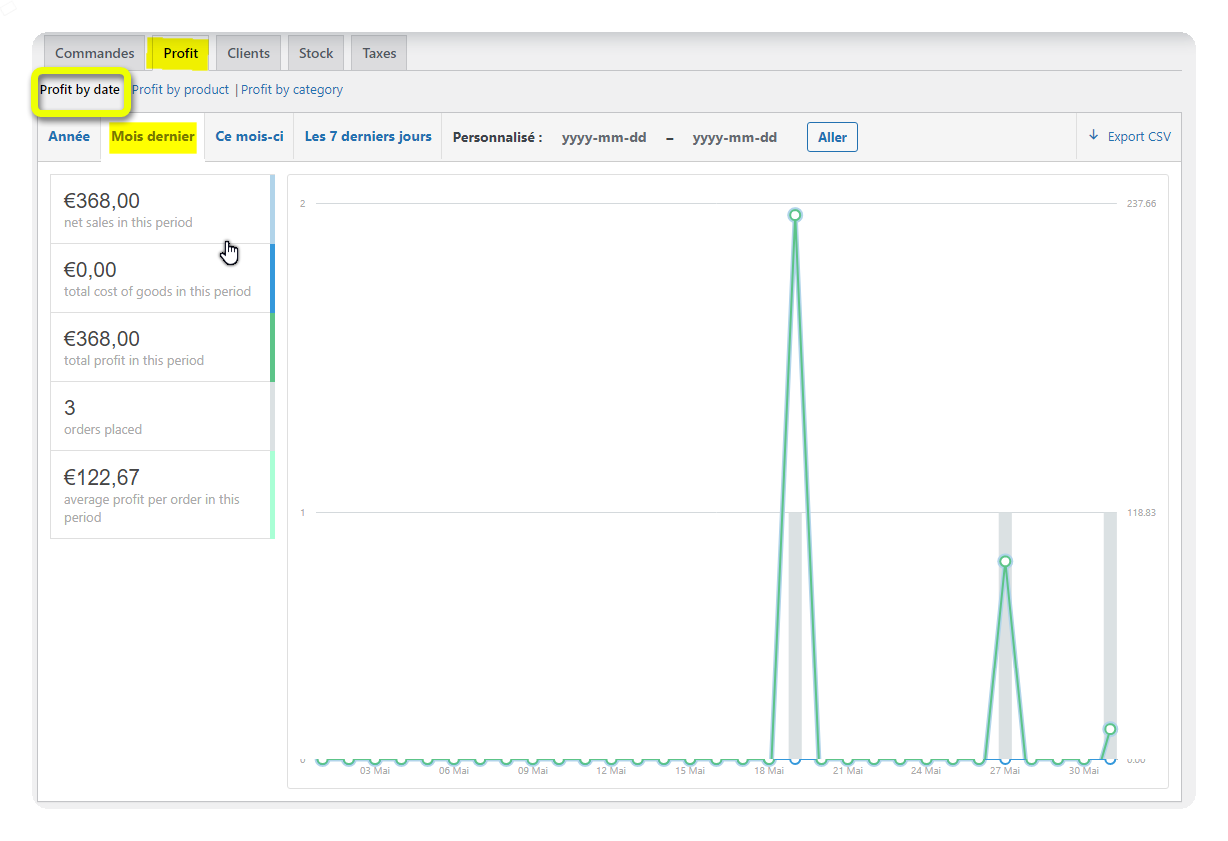
Profit par produit : les rapports de profit par produit vous permettront de voir vos ventes nettes pour l’article sélectionné, les coûts totaux de l’article, le profit total de l’article et le total des achats d’articles pour la période sélectionnée.
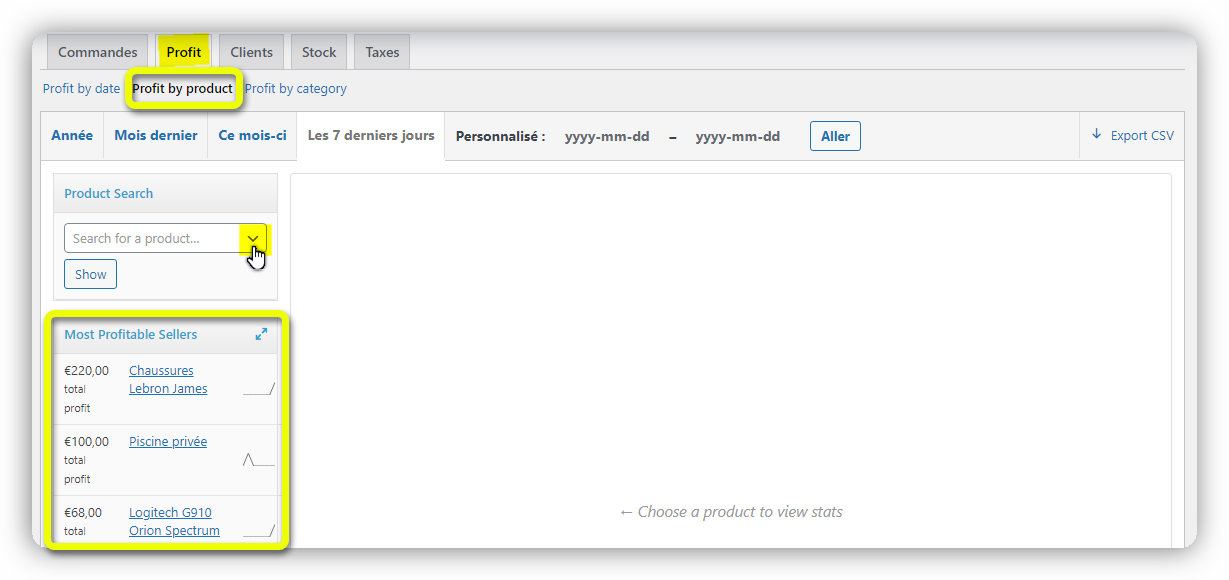
Pour afficher un rapport, vous devez sélectionner un produit dans la section « Product Search » ou directement en cliquant sur un des produits de la liste « Most Profitable Sellers ».
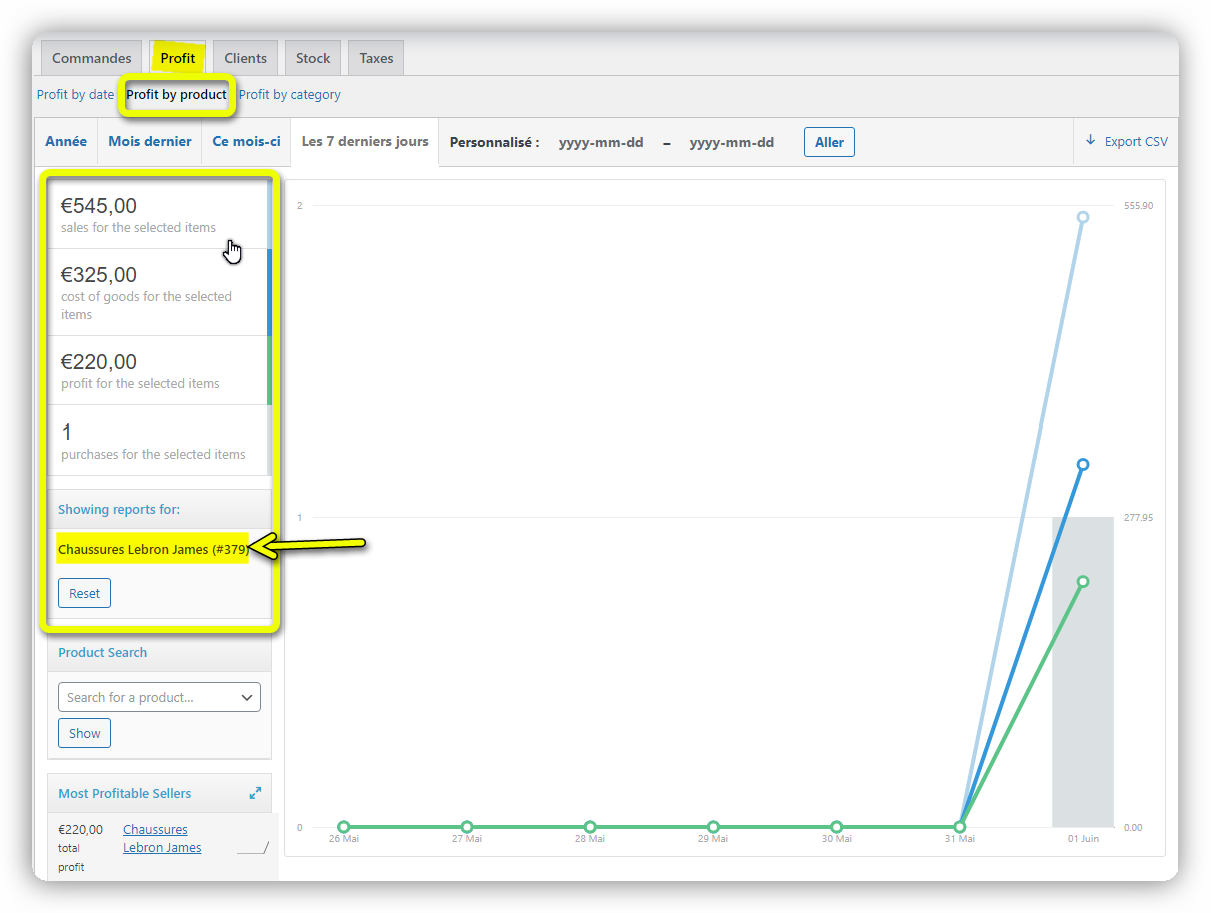
Profit par catégorie : les rapports sur les bénéfices par catégorie vous montreront le bénéfice total pour chaque catégorie sélectionnée au cours d’une période donnée.
Sélectionnez une catégorie depuis la liste des catégories puis cliquez sur le bouton « Show » pour obtenir les rapports.
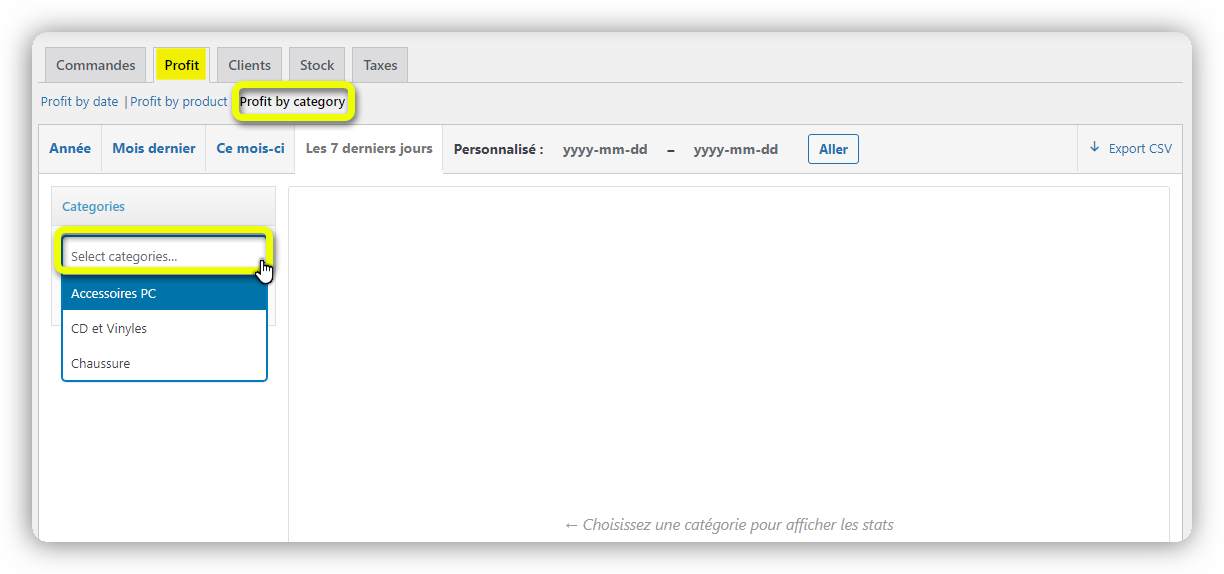
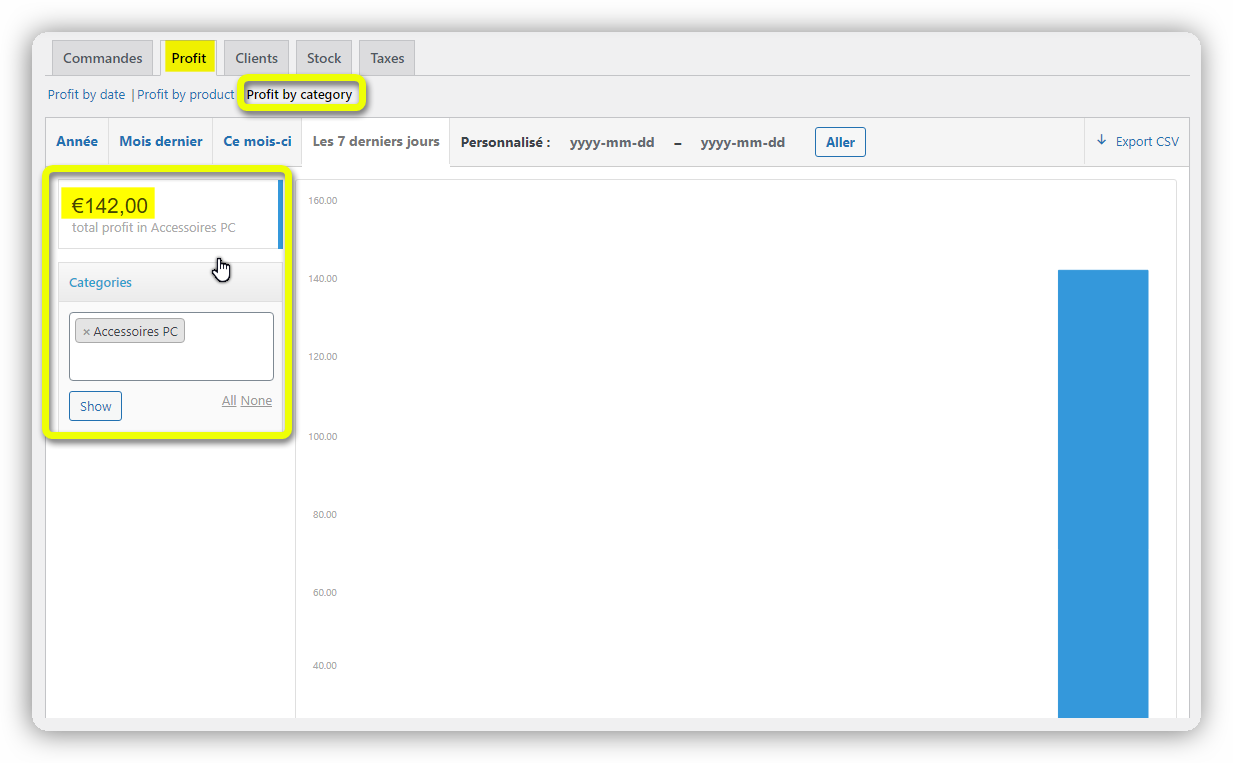
Pour obtenir le rapport complet sur toutes les catégories, cliquez simplement sur l’option « All » puis sur le bouton « Show ».
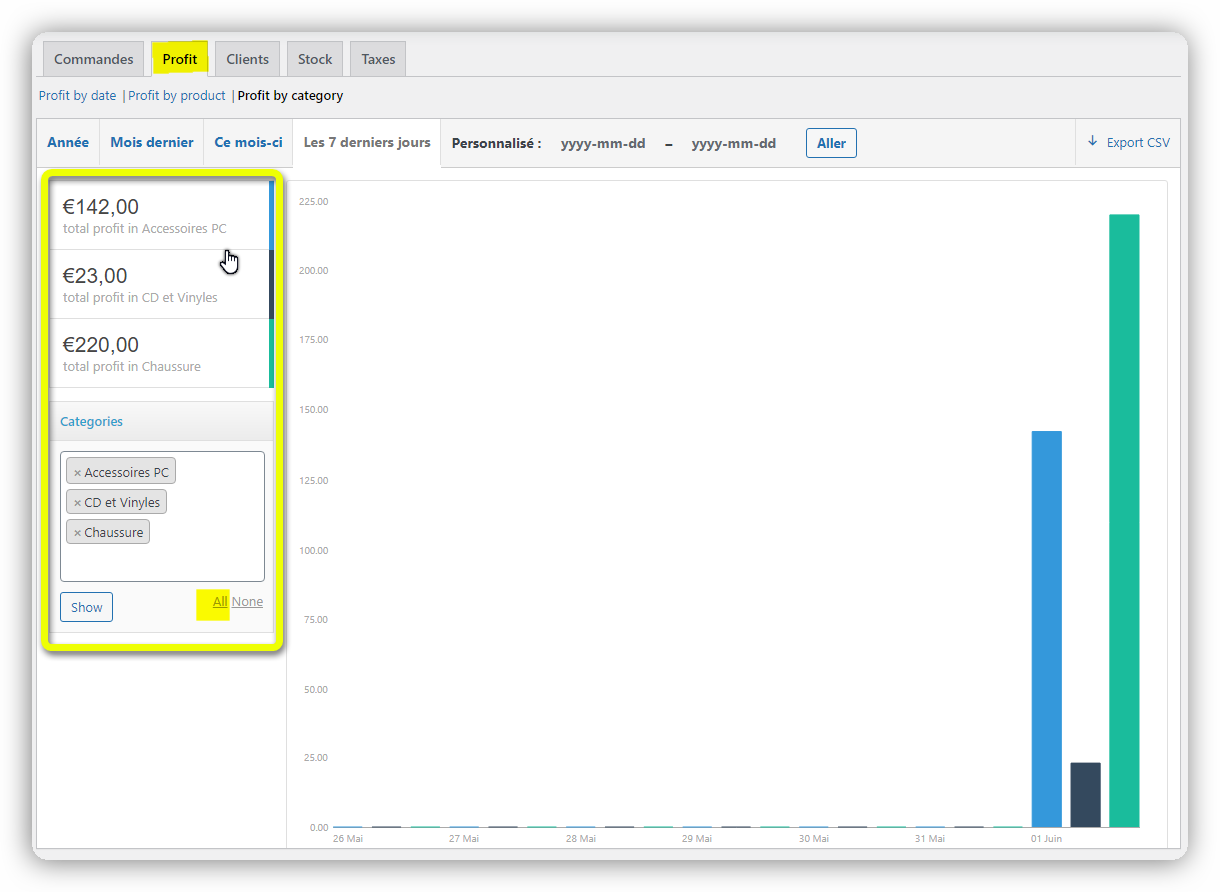
Cost of Good ajoute également deux nouvelles options dans l’onglet « Stock » des rapports WooCommerce.
Évaluation du produit : affiche la valeur de votre inventaire au prix de détail, la valeur totale par coût et les unités en stock pour chaque produit. Seuls les produits pour lesquels l’option « Gérer le stock » est activée et dont une quantité de stock ont été saisis seront affichés dans les évaluations de produits.
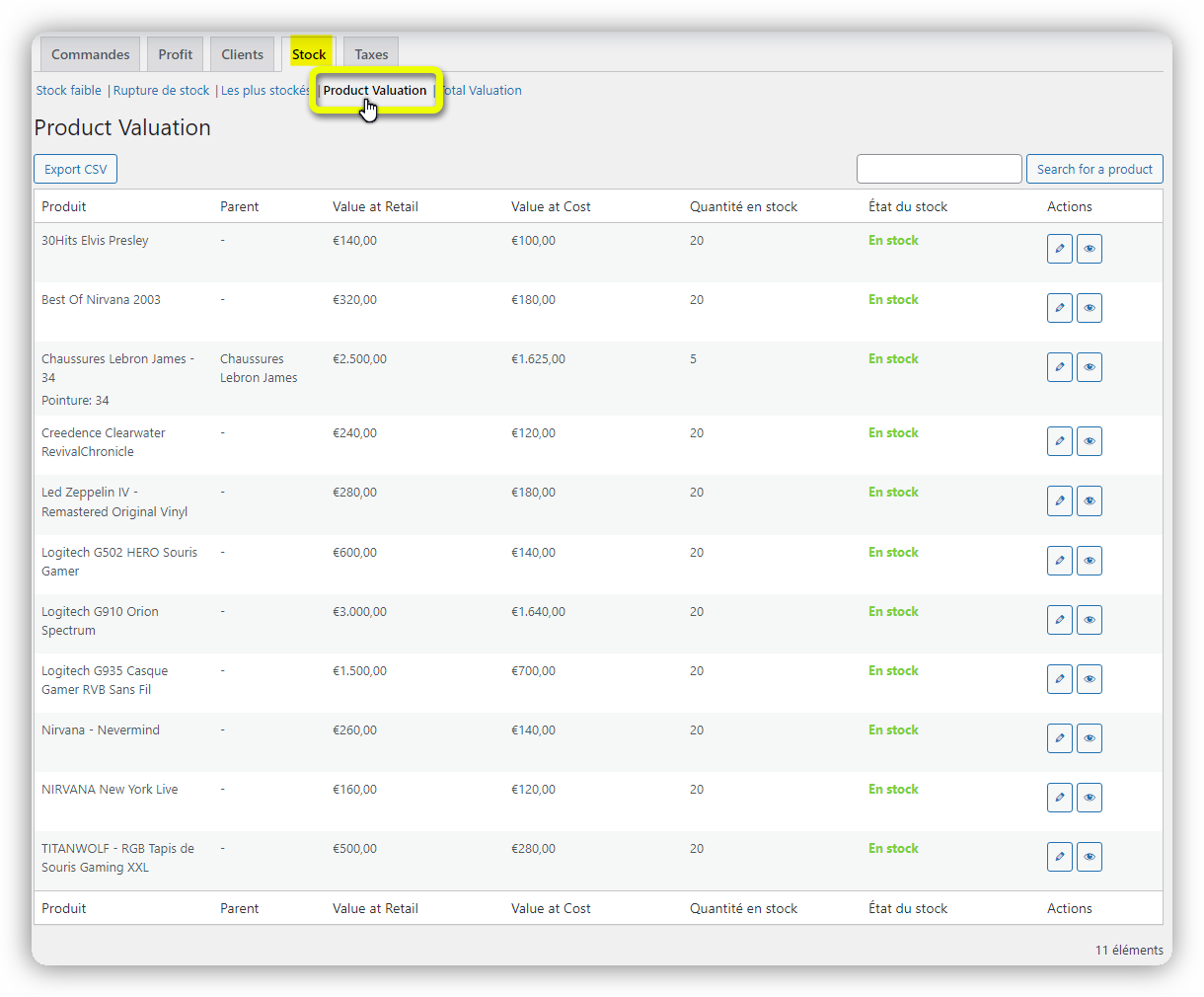
Évaluation totale : fournit la valeur de tous les stocks de votre magasin au coût du bien, ainsi que la valeur totale des stocks au prix de détail (prix régulier ou prix de vente si défini). L’inventaire des stocks doit être défini pour être inclus dans cette évaluation.
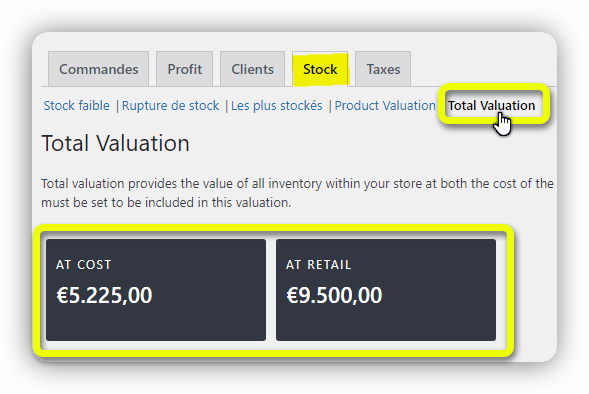
Reflexions finales sur WooCommerce Cost of Goods
Dans l’ensemble, le plugin Cost of Goods permet de suivre très facilement les coûts des produits, de mieux contrôler les stocks des produits qui sont les plus rentables et d’analyser les marges bénéficiaires. Si vous recherchez un plugin pour vous aider à comprendre facilement les marges bénéficiaires de votre magasin, c’est un excellent choix à considérer. Vous pouvez profiter de Cost of Goods pour 79 $/an, ce que je trouve quand même un peu cher.